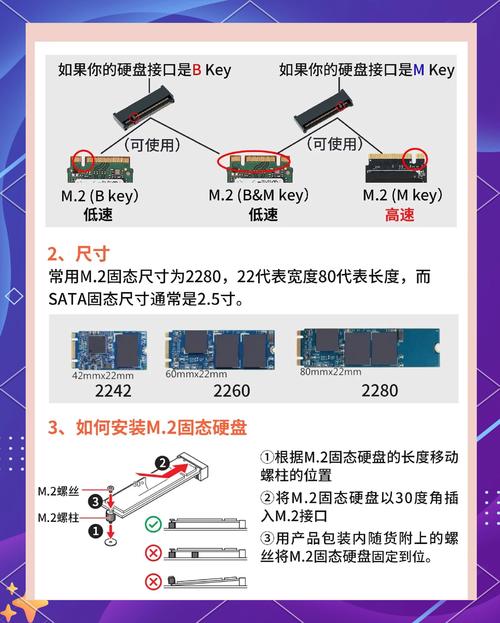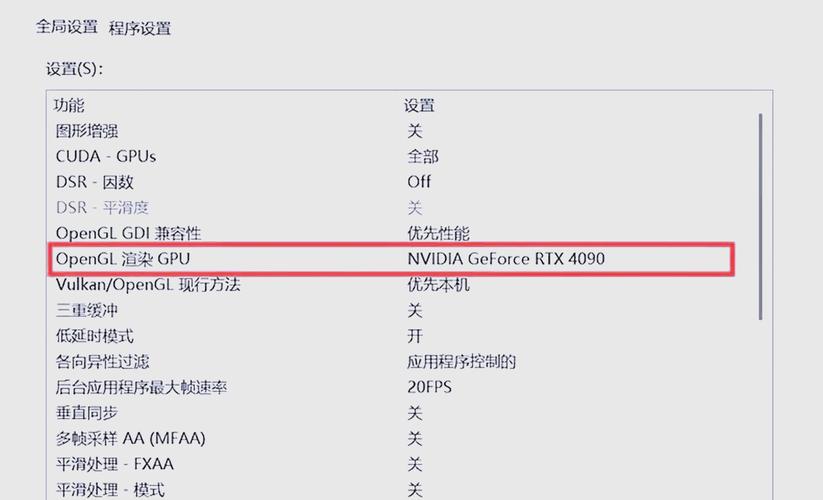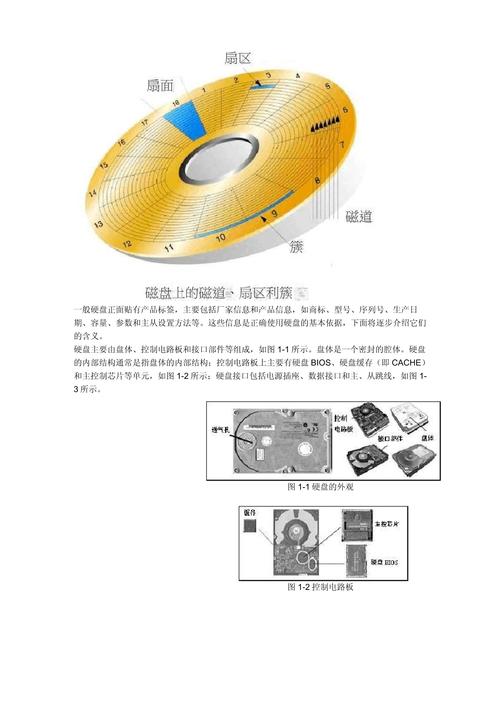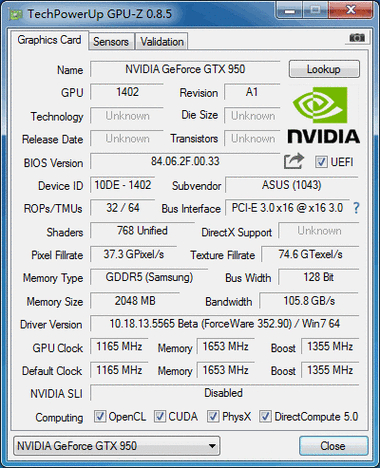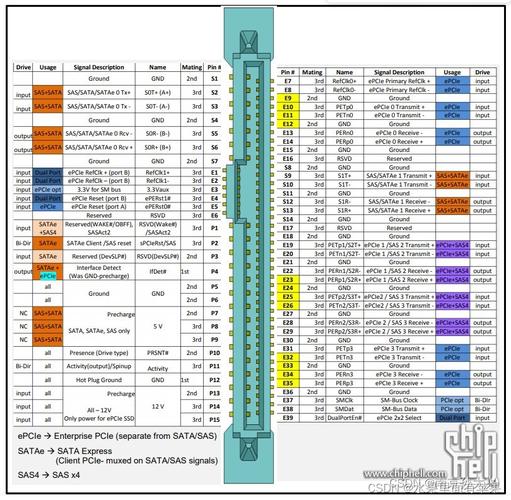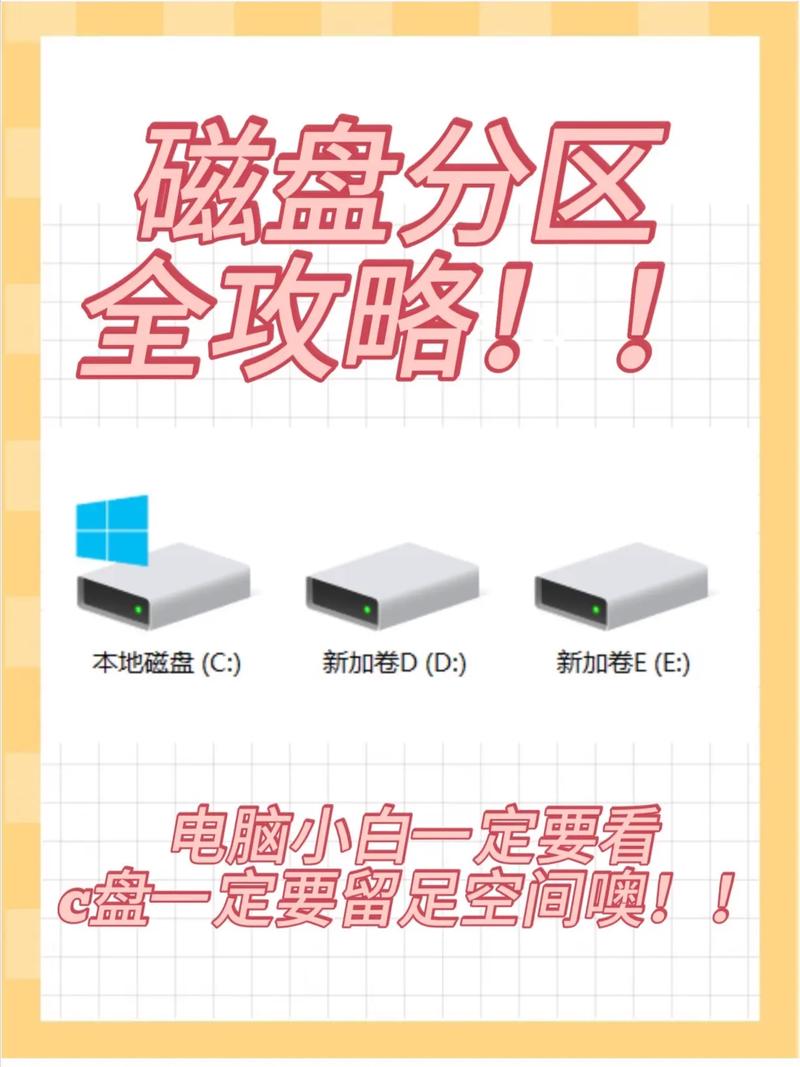使用电脑时,人们常常会遇到硬盘无法被系统识别的麻烦,这导致我们无法顺利访问硬盘中的资料,确实挺让人感到挺烦恼的。接下来,我将对这个现象进行详细的探讨。
硬件连接检查
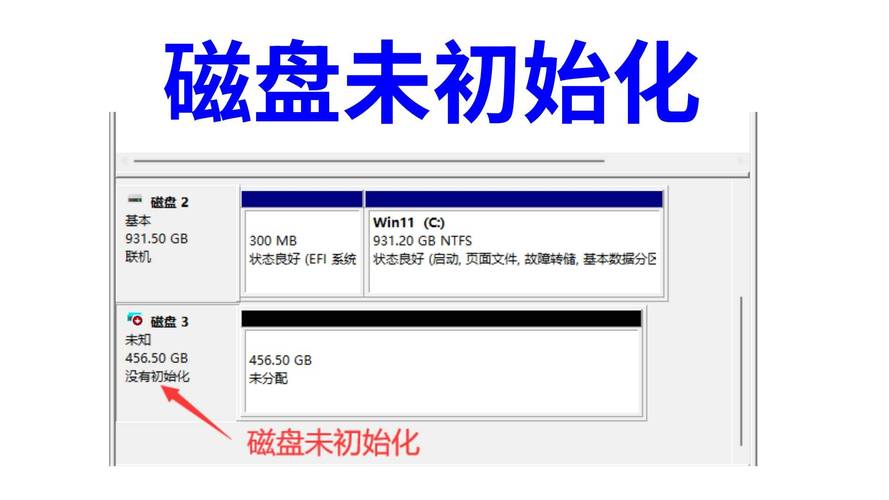
需要确认硬盘的数据线和电源线是否已经正确连接好。在搬运电脑或日常使用过程中,数据线可能会出现松动的状况,这种情况可能会使得系统无法正确识别硬盘。可以尝试重新插拔数据线和电源线,确保它们连接得足够紧密。此外,还需注意检查数据线是否有破损。即便数据线连接得非常牢固,如果存在问题,硬盘也可能无法正常运行。在这种情况下,就需要考虑更换数据线。
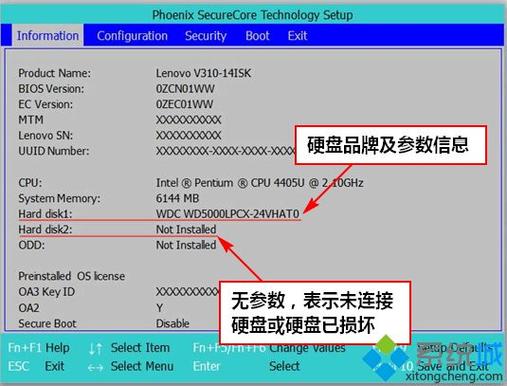
此外,还需检查电源接口是否在正常运作。有时,电源功率不够,或是接口出了问题,这些因素都可能导致硬盘无法被系统检测到。可以观察电源指示灯是否亮着,或者尝试将硬盘连接到其他稳定的电源接口,然后再次确认硬盘是否能够被系统识别。
BIOS设置调整
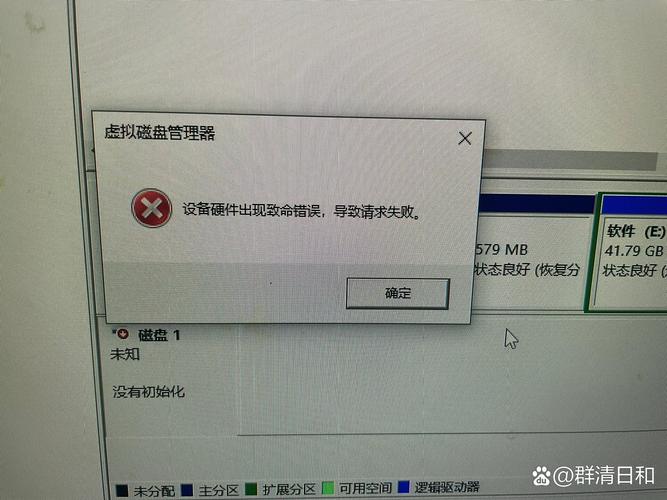
打开电脑,进入BIOS设置页面,查看硬盘是否被系统正确识别。若在BIOS中找不到硬盘的显示,可能是硬盘自身存在严重问题。在BIOS设置中,需仔细检查硬盘的模式配置,例如IDE、AHCI等,不同主板和硬盘可能需要不同的模式配置。若模式设置有误,硬盘同样可能无法被识别。
请将BIOS恢复至出厂默认设置。若BIOS配置存在故障,众多硬件设备可能无法正常运行。在恢复至默认状态后,需再次核实硬盘是否被系统正确识别。但需留意,恢复至默认设置可能对其他硬件的配置产生一定影响,届时需根据具体情况进行相应调整。
磁盘管理探索

在电脑磁盘管理界面,您可以查看硬盘的当前状态。如果发现硬盘被标记为未初始化,那么您需要进行初始化操作。在初始化过程中,请注意选择合适的分区格式,比如MBR和GPT这两种格式比较普遍。不同的操作系统对分区的格式设定各有不同,以Windows 10为例,若系统采用UEFI启动方式,那么建议选择GPT这种分区格式。
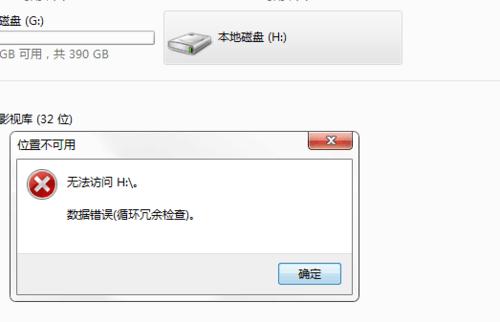
硬盘若显示为离线状态,不妨尝试将其调整为在线模式。在磁盘管理界面,对硬盘执行右键点击操作,选取“联机”这一选项。若硬盘处于脱机状态,这可能是由于权限设置不当或硬盘存在一些小故障,此时尝试进行联机操作或许能帮助解决这些问题。
驱动程序更新
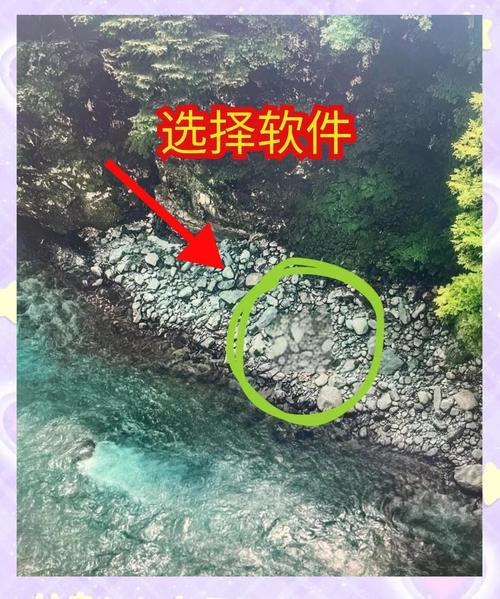
硬盘的正常运作需要依赖恰当的驱动软件。您可以在设备管理器中检查硬盘的驱动软件,注意看是否有感叹号或其他异常符号。一旦发现这些符号,可能意味着驱动软件存在故障。遇到这种情况,您可以尝试更新驱动软件,让系统通过网络自动搜寻并安装最新的驱动软件。
您可以访问硬盘生产企业的官方网站,查找并下载最新的驱动软件。这些软件通常与硬盘的兼容性较高,能够有效维持硬盘性能的稳定性。安装完毕后,请对电脑进行重启,以确认硬盘是否被准确识别。偶尔,老旧的驱动软件可能与操作系统存在不匹配,这可能会影响硬盘的正常运作。
软件故障排查
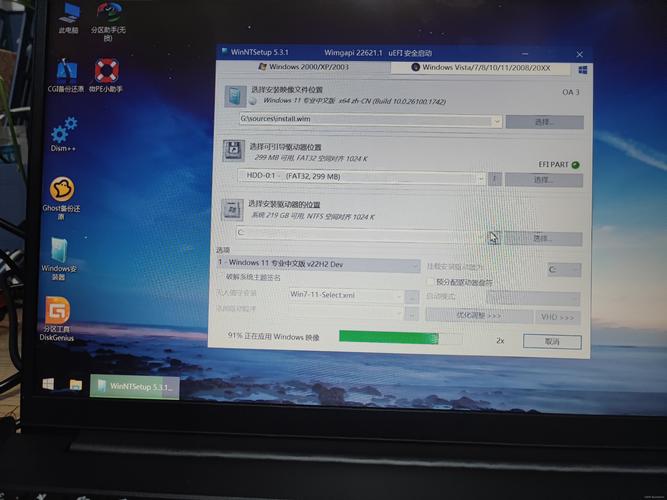
某些第三方软件或恶意程序可能影响硬盘的正常识别功能。针对这一问题,我们可以通过运行杀毒软件对电脑进行彻底扫描,以此来消除隐藏的病毒和恶意程序。不过,我们必须特别留意,某些病毒有可能损害硬盘的文件系统或干扰其驱动程序,进而使得硬盘无法被操作系统所识别。
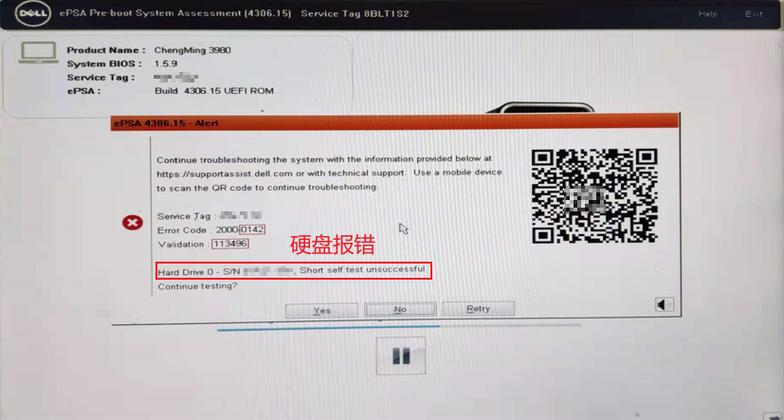
请检查是否存在与硬盘管理功能相矛盾的程序。例如,某些磁盘加密工具、数据备份工具等,若配置不当或软件本身存在缺陷,可能会导致硬盘识别出现问题。可以尝试移除近期安装的软件,观察硬盘是否能够恢复正常的识别功能。
硬件故障维修
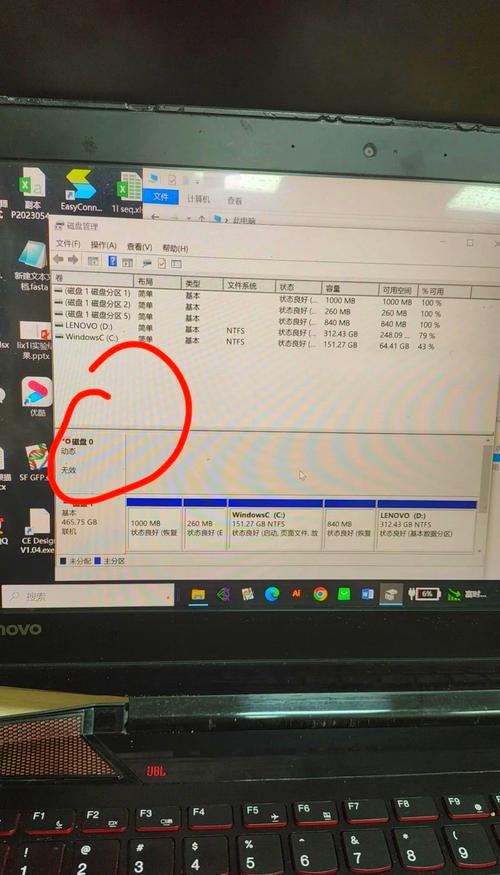
尝试了所有检测方法后,如果系统依然无法识别硬盘,那么可能是硬盘内部硬件出了问题。这些问题可能涉及硬盘电机的损坏或磁头的故障等。遇到这种情况,自行修复的难度较大,所以建议将硬盘送到专业的维修中心进行检测和必要的维修处理。
专业的技术人员精通更高级的工具与技能,能够精确地识别硬盘故障的实质,并实施相应的修理措施。然而,维修硬盘的费用通常不低,尤其是面对一些严重的硬件问题,若维修费用超出了预算限制,或许就得考虑购置一块新的硬盘了。
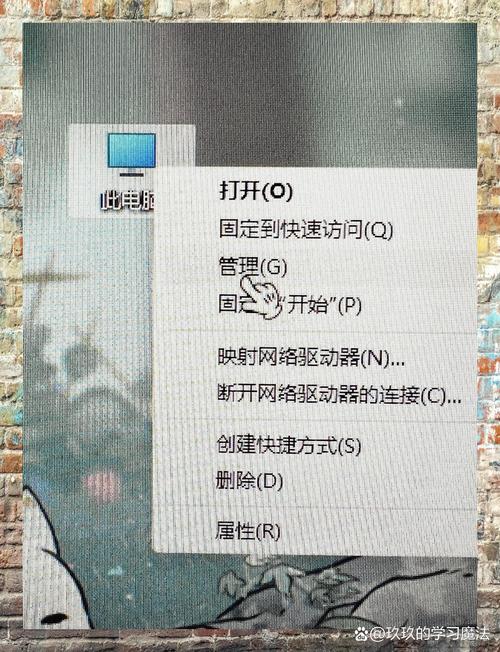
当硬盘无法被识别时,我们是否曾探索过一些独特的方法来解决这个问题?何不在评论区分享你的解决之道,若这篇文章对你有所助益,别忘了点赞并转发给更多的人!